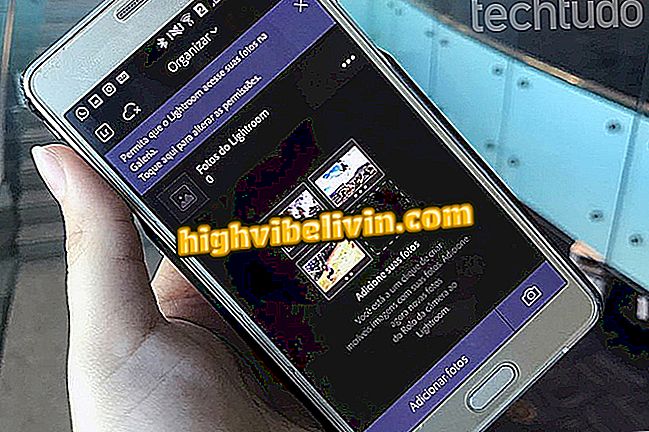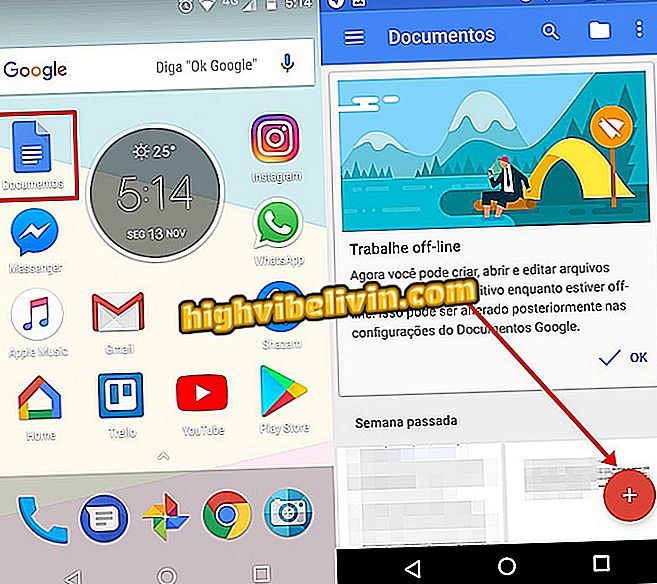Hogyan helyezhetünk el zenéket videókat online programok letöltése nélkül
A Hippo Video egy ingyenes online videószerkesztő platform, amely lehetővé teszi dalok felvételét MP3 vagy WAV formátumban a videofelvételekhez. A tipp ideális a YouTube-on, a közösségi hálózatokon és a hírnökökön való megosztásra készült otthoni videók színhelyeinek javítására. A platform lehetővé teszi, hogy csökkentse a hangot, a hangerőt és meghatározza, hogy a film melyik pontján kezdődik és befejeződjön a hangsáv.
A Hippo Video-ban történő szerkesztés után egyszerűen töltse le a videót a számítógépen az MP4-ben. A webhelyen található ingyenes eszközök használatához a Google, a Facebook, a Twitter, a Microsoft vagy a LinkedIn fiókok segítségével gyorsan regisztrálnia kell. Az ingyenes verzióban a számítógépről importált fájlok legfeljebb 500 MB, legfeljebb egy órás időtartamúak, és maximális felbontása 720p (HD). Az alábbiakban bemutatjuk, hogyan helyezhetünk zenét videóra online, a programok telepítése nélkül.
Öt online videó szerkesztő, amely nem hagy vízjelet

A Hippo Video lehetővé teszi a videók online szerkesztését anélkül, hogy vízjelet tartalmazna a végeredményben
Akar vásárolni mobiltelefon, TV és egyéb kedvezményes termékek? Ismerje meg az összehasonlítást
1. lépés: Nyissa meg a szolgáltatási webhelyet (hippovideo.io), és nyomja meg a "Ingyenes regisztráció" gombot;

A Hippo Video szolgáltatás bejelentkezési beállításainak ellenőrzése
2. lépés: A szerkesztési platform eléréséhez használja a Google, a Microsoft, a Facebook, a Twitter vagy a LinkedIn fiókját;

Művelet a Hippo Video online szolgáltatásba való bejelentkezéshez
3. lépés: Nyomja meg a "Videó importálása" gombot a videofájlok Hippo Videóba történő importálásához;

A fájlkezelő megnyitása az online seriço Hippo videóban szerkeszthető videó kiválasztásához
4. lépés. A webhely lehetővé teszi a Google Drive-fájlok használatát, vagy, mint ebben a példában, a videót letölteni a számítógépről. A "Helyi importálás" opcióban válassza ki a "Tallózás" linket a fájlkezelő megnyitásához;

A Hippo által megnyitott művelet a számítógépes fájlkezelővel
5. lépés: Válassza ki azt a videót, amelyet hozzá kíván adni a hangsávhoz, és nyomja meg a "Megnyitás" gombot;

Akció a videó feltöltéséhez számítógépről online szolgáltatásra Hippo Video
6. lépés: Ha meg szeretné jeleníteni a videót, használja a karakterképeket a jelenetek jellemzőinek meghatározásához. Ezután jelölje be az "Importálás" lehetőséget, hogy a fájl megnyíljon a webhelyen;

Művelet a videó importálására a Hippo Video webhelyszerkesztő platformjára
7. lépés: Válassza ki a "video szerkesztése" opciót, majd a "Profi szerkesztés" lehetőséget a webhely szakmai szerkesztési platformjának megnyitásához;

Akció a videók professzionális szerkesztésének képernyőjének elindításához az online szolgáltatás Hippo videójában
8. lépés: A videó néhány perc múlva fog betölteni. Ezután nyomja meg az "Importálás" opciót;

Az új fájlok importálásának megkezdése a Hippo Video online szolgáltatás videószerkesztő projektébe
9. lépés: A fájlkezelővel válassza ki a számot a számítógépről. A folytatáshoz válassza az "Open" lehetőséget;

Művelet egy dal importálására a Hippo Video online szolgáltatás videószerkesztő platformjába
10. lépés. Ellenőrizze a dal ikonját, és húzza a "Track 2" területet a platform szerkesztések idővonalában. Ez a művelet a zenét és a videót egy új hangcsatornába egyesíti;

Művelet egy dal beszúrására az online szolgáltatás szerkesztő platformjára Hippo Video
11. lépés. A kék diagram a hozzáadott zenét mutatja. Jelölje ki azt, majd kattintson az olló ikonra, hogy kivágja a maradékot a hangsáv vége és a videó vége között.
Ezenkívül az opció lehetővé teszi a dal bármely területének vágását, hogy a videó által rögzített beszélgetések és hangok kiemelve legyenek a jelenetekben. A teljes szerkesztési folyamat nyomon követése a képernyő középső részén lévő videó előnézete;

A Hippo Video online szolgáltatás segítségével a videóba felvett dalrészek kivágása
12. lépés: A "klipbeállítások" alatt állítsa be a dal hangerejét a videó eredeti hangja, valamint a sáv és a sáv fokozatos kezdetének hatásaival a fade üzemmódokkal;

A Hippo Video online szolgáltatás segítségével a videóhoz hozzáadott dal hangerejének és hatásainak beállításai
13. lépés: A módosítások mentéséhez nyomja meg a "Save" gombot a képernyő opcióinak felső sávjában;

A Hippo Video online szolgáltatás videóinak szerkesztéseinek mentése
14. lépés: A következő képernyőn helyezze az egérgombot a lejátszóra, majd kattintson a zöld nyíl ikonra a kész videó letöltéséhez a számítógépre.

Az online szolgáltatás Hippo Video-ban létrehozott hangsávjával letöltött videó letöltése
Ready. Használja a tippet a videók javításához anélkül, hogy komplex szerkesztőprogramot kellene használnia.
Hogyan oldható meg az FPS csepp egy jó minőségű PC-n? Kérdezzen a fórumon.

Két vagy több videó egyesítése az iMovie alkalmazásban az iPhone számára